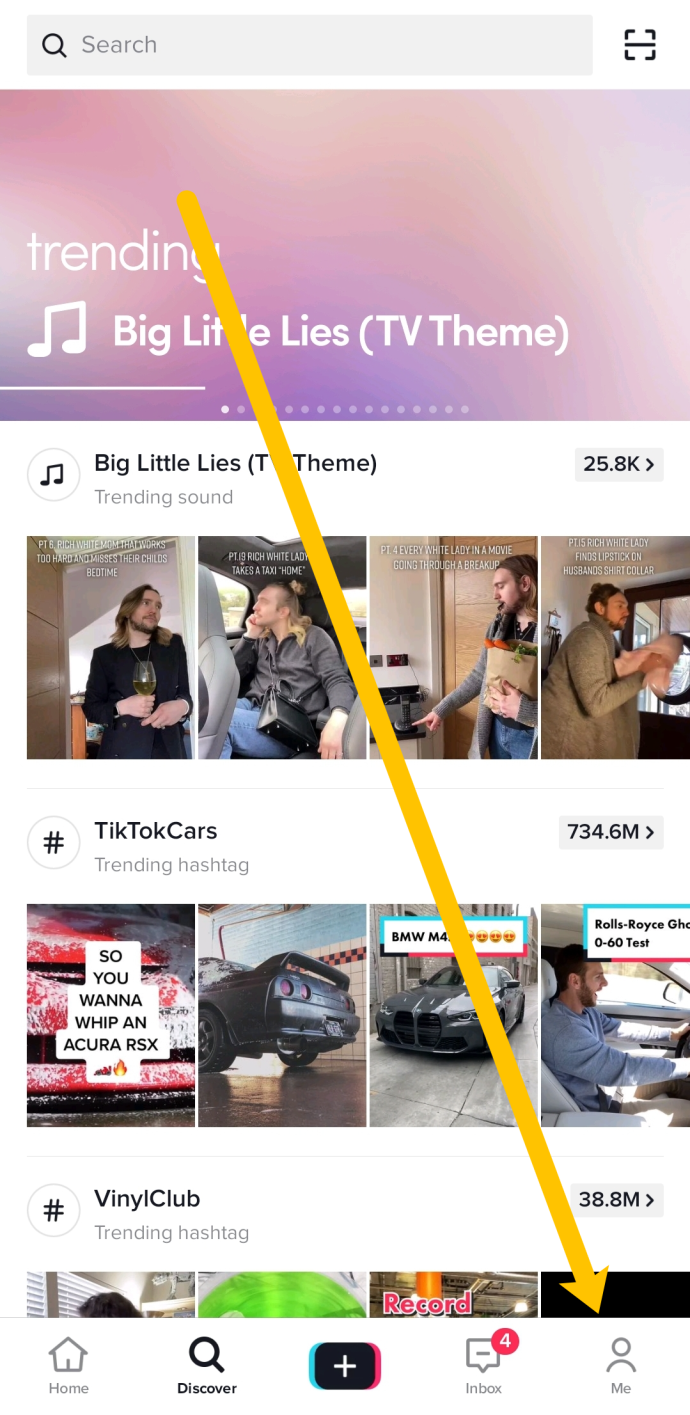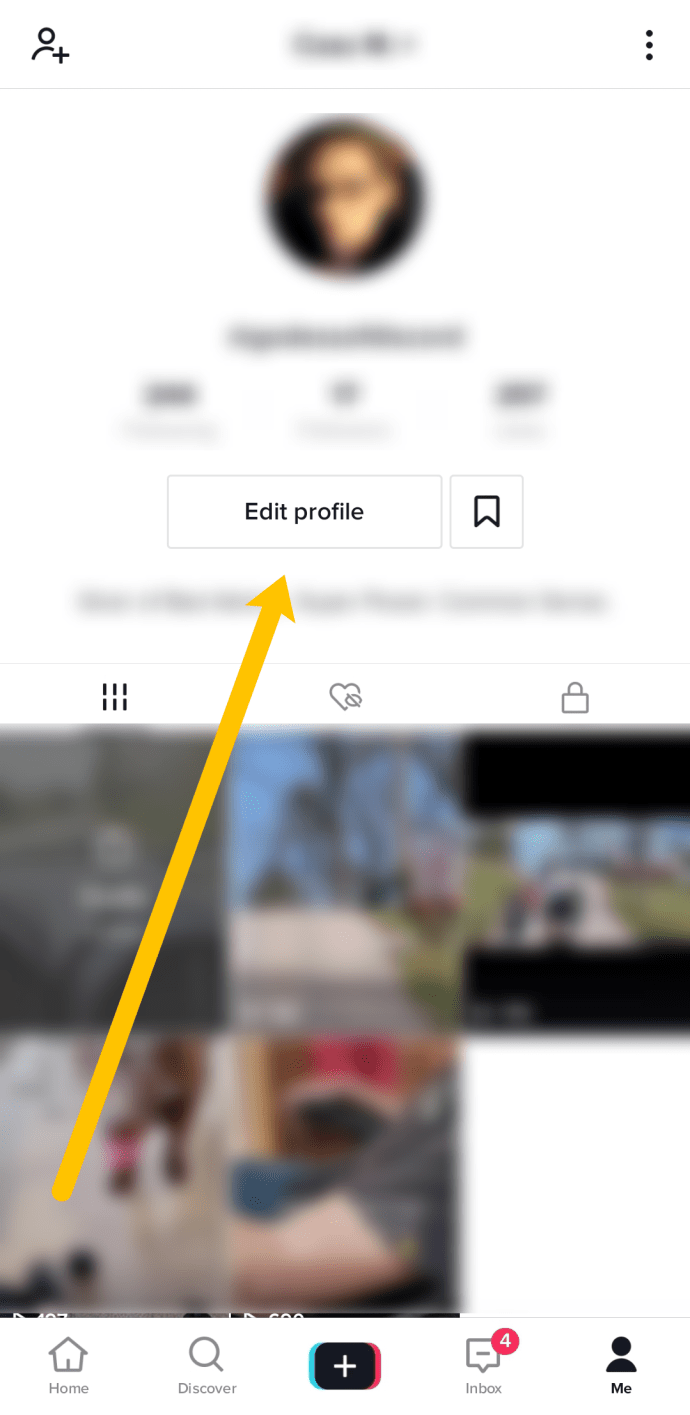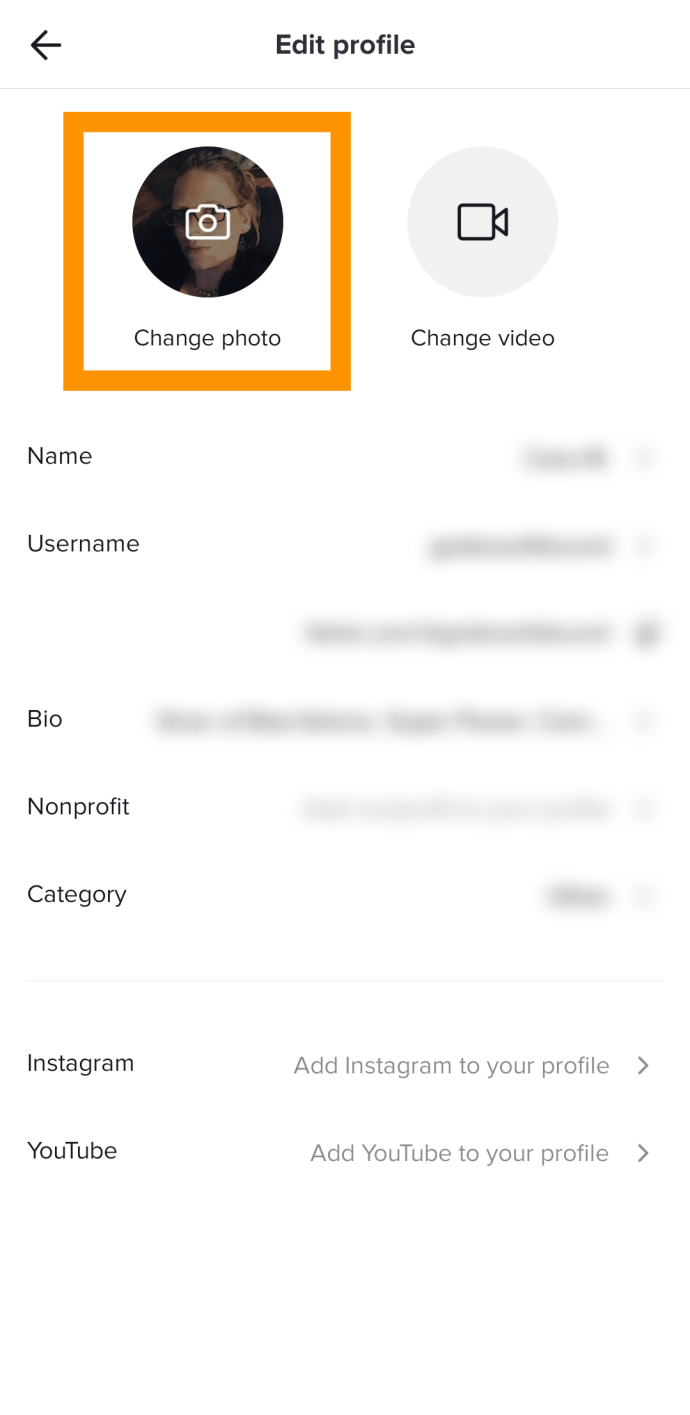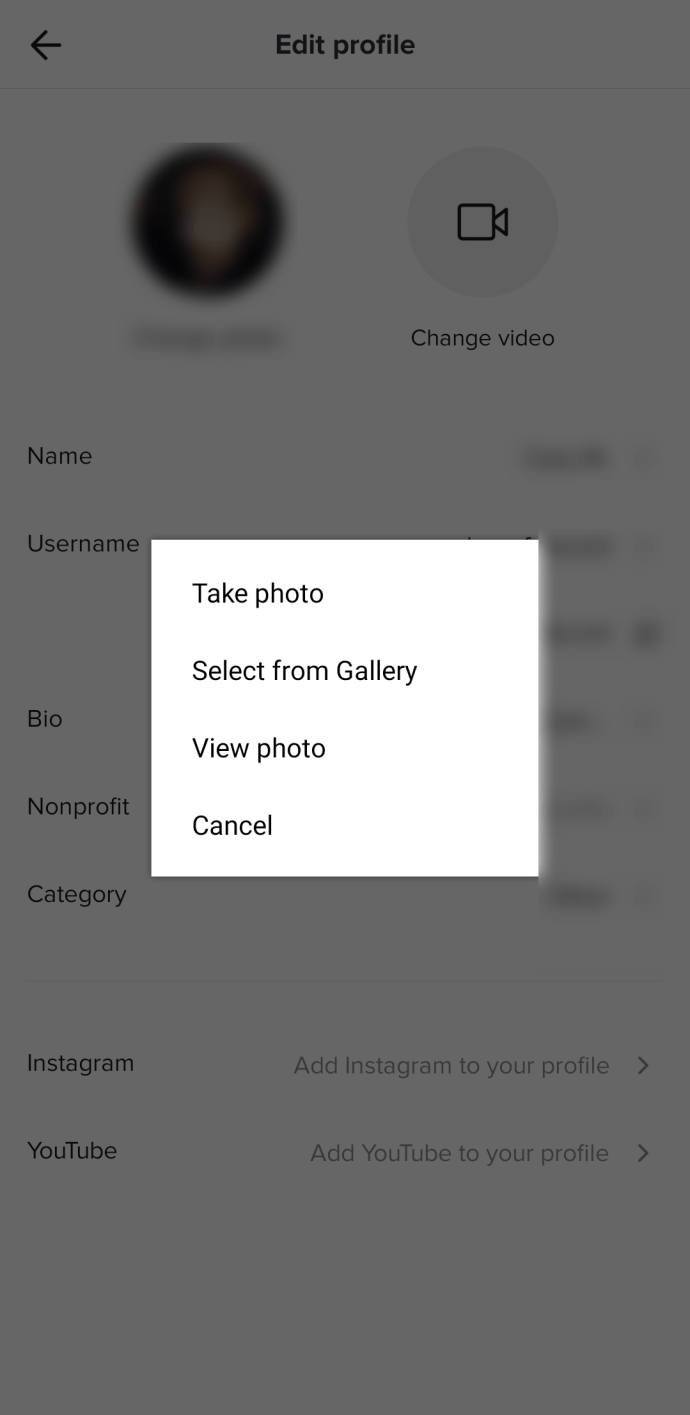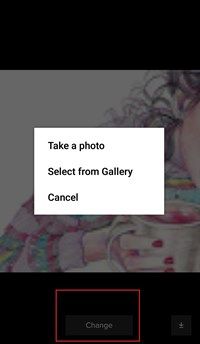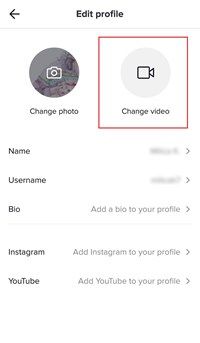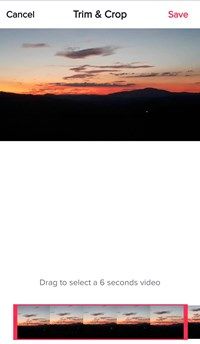รูปโปรไฟล์สามารถบอกอะไรได้มากมายเกี่ยวกับบุคคล ขึ้นอยู่กับว่าคุณเปลี่ยนบ่อยแค่ไหน มันอาจบ่งบอกถึงอารมณ์แปรปรวนของใครบางคน หรือถ้าพวกเขากำลังมีวันที่ดีเป็นพิเศษซึ่งต้องไม่ฉลอง

บางคนไม่แม้แต่จะรำคาญที่จะอัปโหลด ละเว้นการปฏิบัติที่ไม่เกี่ยวข้อง คนอื่นอาจคิดมากไป ท้ายที่สุด รูปโปรไฟล์ในบัญชีโซเชียลมีเดียของคุณก็เป็นส่วนหนึ่งของการแสดงตัวตนของคุณให้โลกเห็น
แพลตฟอร์มโซเชียลมีเดียทั้งหมดมีพื้นที่สำหรับการโพสต์รูปภาพไม่มากก็น้อย Instagram เป็นผู้นำในแผนกนั้น แต่ TikTok ครองโลกของวิดีโอสั้น เป็นแอปโซเชียลมีเดียที่ดีที่สุดสำหรับการนำเสนอตัวคุณเองและความคิดสร้างสรรค์ด้านภาพและเสียงของคุณ
โลกของTikTok
ดูเหมือนว่าคุณจะดำดิ่งลงไปหรือไม่ก็วิตกกับมัน TikTok เป็นสิ่งมหัศจรรย์ด้านความบันเทิงสำหรับบางคนและเป็นสิ่งที่น่ากลัวสำหรับบางคน ความหมายเด็กรักมัน แต่พ่อแม่ของพวกเขาสับสนกับมัน
เมื่อคุณดาวน์โหลดแอป TikTok มันจะดึงดูดคุณทันทีด้วยวิดีโอของคนหนุ่มสาวส่วนใหญ่ที่ลิปซิงค์ เต้นรำ การแสดงตลก หรือการล้อเลียนโดยทั่วไป ในขณะที่คุณกำลังมองหาที่ที่จะไปจากที่นั่น คุณอาจได้ยินอย่างน้อยส่วนหนึ่งของเพลงของ Rihanna และอีกเสียงหนึ่งของคนที่คุณไม่เคยได้ยิน ปกติสมบูรณ์ นั่นคือ TikTok
โปรไฟล์ของคุณ
เมื่อเราพบว่าตัวเองใช้แอปใหม่เป็นครั้งแรกต้องใช้เวลาพอสมควรในการค้นพบความเป็นไปได้ทั้งหมด ดังนั้น เราจึงน่าจะใช้งานมาระยะหนึ่งโดยไม่ได้ตระหนักถึงการตั้งค่าบางอย่างที่เราต้องการ แต่พื้นฐานมักจะครอบคลุม ดังนั้นหากคุณต้องการสำรวจ TikTok ต่อไปและค้นพบคุณสมบัติที่น่าสนใจคุณควรเพิ่มรายละเอียดลงในโปรไฟล์ของคุณก่อน ส่วนใหญ่เป็นชื่อผู้ใช้และรูปโปรไฟล์ของคุณ
ในการเปลี่ยนชื่อผู้ใช้ของคุณ ซึ่งเป็นส่วนสำคัญของการนำเสนอออนไลน์ของคุณ:
เปิดแอพ TikTok ของคุณแล้วคลิกที่ปุ่มโปรไฟล์ที่มุมล่างขวาของหน้าจอ

ถัดไป คลิกที่ แก้ไขโปรไฟล์

คุณจะถูกนำไปยังหน้าที่คุณสามารถพิมพ์ชื่อผู้ใช้ใหม่ของคุณ

เปลี่ยนภาพ
เมื่อพูดถึงรูปโปรไฟล์ของคุณ นี่คือวิธีที่คุณอัปโหลดและเปลี่ยนแปลง:
- เปิดแอพ TikTok ของคุณและไปที่หน้าโปรไฟล์ของคุณ คุณสามารถเข้าถึงโปรไฟล์ของคุณได้โดยแตะที่ไอคอน 'ฉัน' ที่มุมล่างขวา
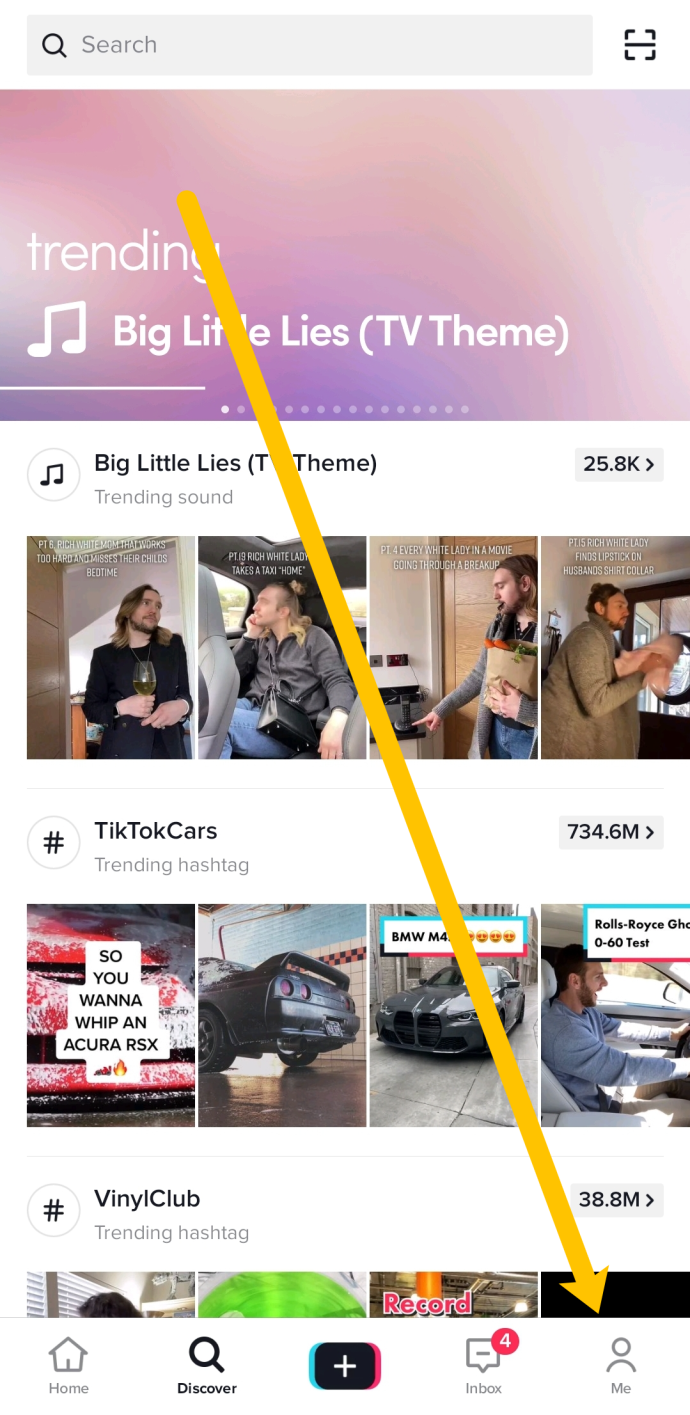
- แตะที่ 'แก้ไขโปรไฟล์' ใต้รูปโปรไฟล์ของคุณ
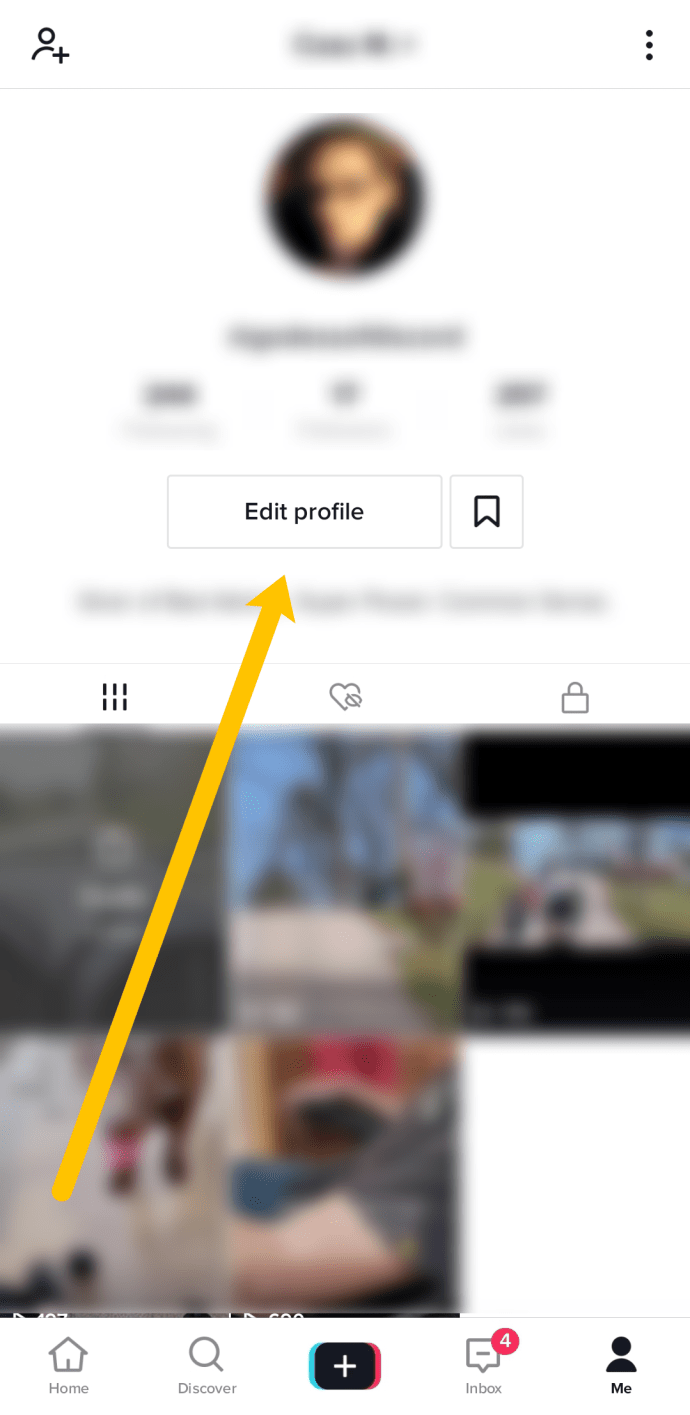
- แตะที่ 'เปลี่ยนรูปภาพ' แน่นอน คุณยังสามารถอัปโหลดวิดีโอโปรไฟล์ได้โดยแตะที่ 'เปลี่ยนวิดีโอ'
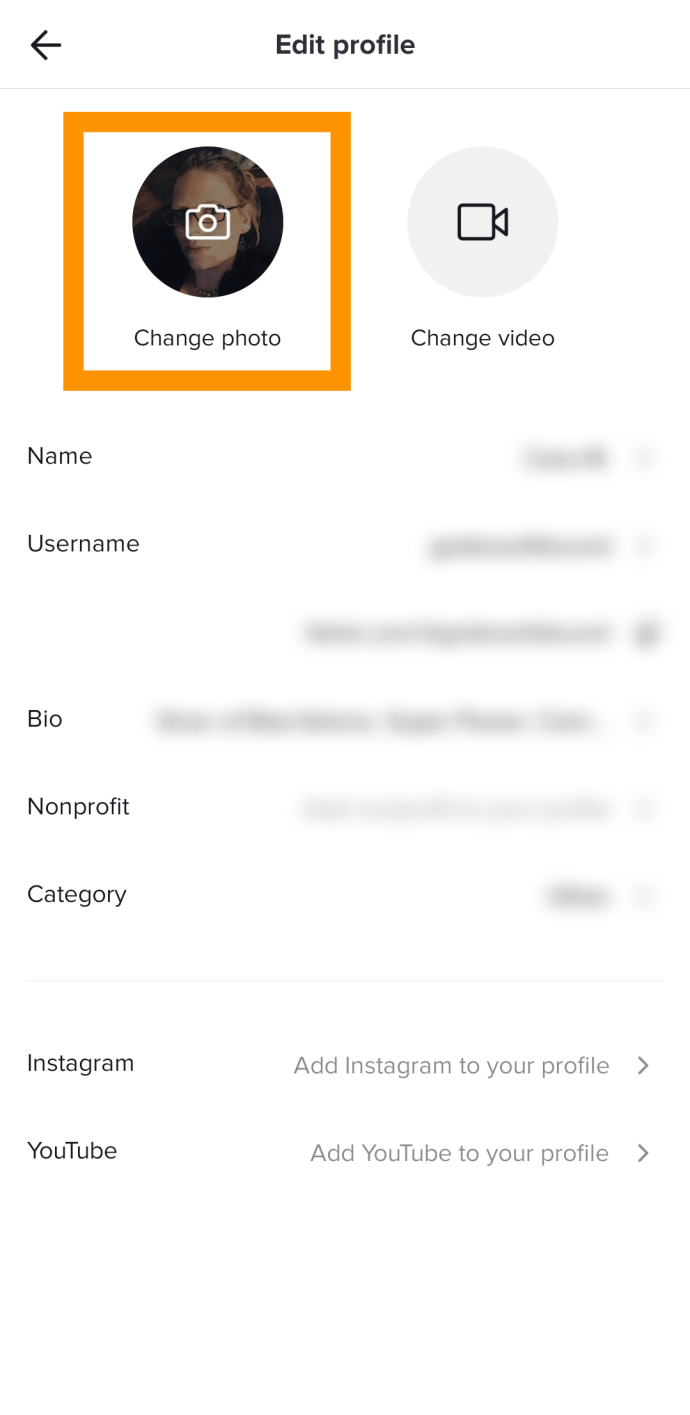
- เลือกหนึ่งในตัวเลือกที่ปรากฏในหน้าต่างป๊อปอัป คุณสามารถอัปโหลดรูปภาพ ถ่ายภาพ หรือเพียงแค่ดูรูปภาพปัจจุบันของคุณและครอบตัดอีกครั้งเพื่อให้ดีขึ้น
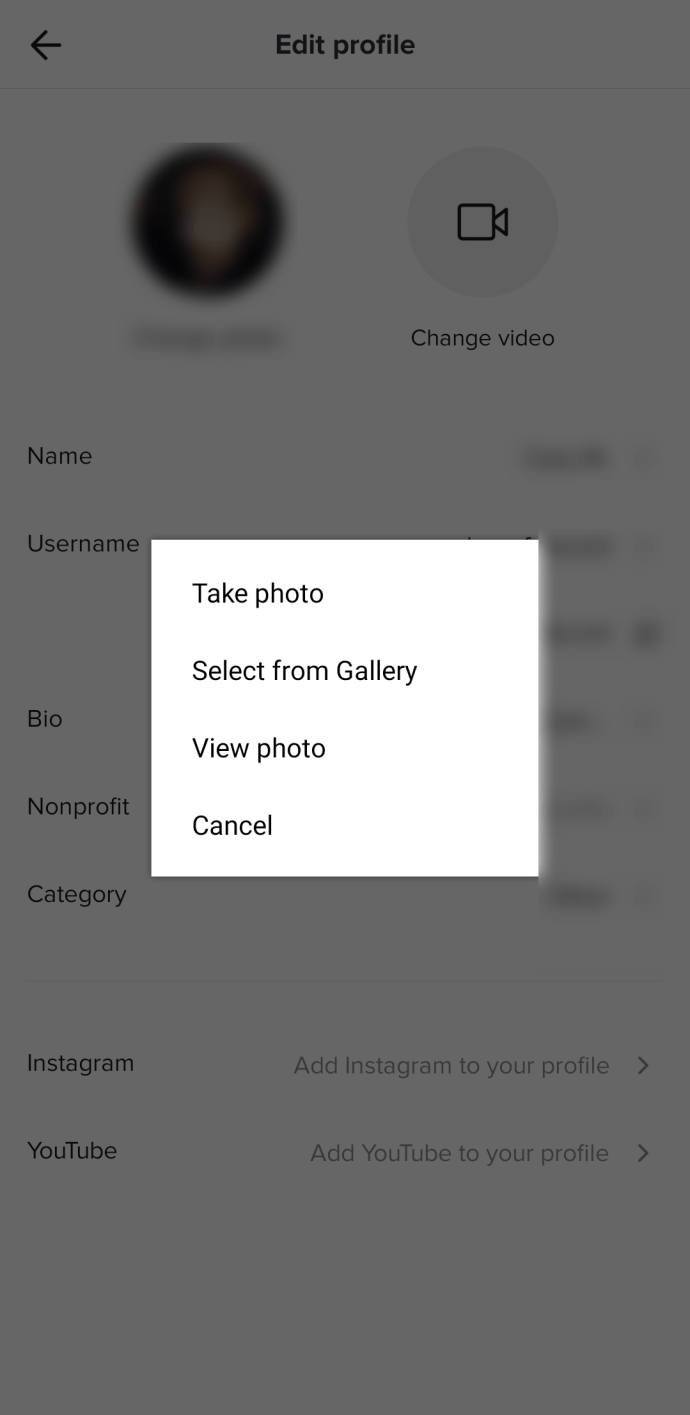
- แตะ 'ยืนยัน'
ระบบจะขอให้คุณยืนยันว่าเป็นรูปที่คุณต้องการใช้เป็นรูปโปรไฟล์จริงหรือไม่ และถ้าใช่ ให้คลิกที่เครื่องหมายถูกที่มุมบนขวาของหน้าจอ
ตอนนี้คุณสามารถเลือกได้ว่าต้องการอัปโหลดรูปภาพหรือวิดีโอสั้น ๆ ในโปรไฟล์ของคุณ
คุณจะสามารถครอบตัดรูปภาพและทำให้พอดีในช่องรูปภาพโปรไฟล์แบบกลมของ TikTok

นี่เป็นอีกวิธีหนึ่งในการเปลี่ยนรูปโปรไฟล์ของคุณใน TikTok เมื่อคุณอยู่ในหน้าโปรไฟล์ของคุณ ให้ข้ามการคลิกแก้ไขโปรไฟล์และเพียงแค่:
- แตะรูปโปรไฟล์ของคุณ
- รูปโปรไฟล์ปัจจุบันของคุณจะปรากฏขึ้น ที่ด้านล่างของหน้าจอ คุณจะพบการเปลี่ยนแปลง
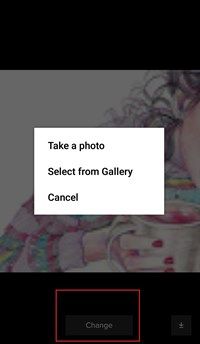
- กดเลย แล้วคุณจะสามารถถ่ายรูปใหม่หรืออัพโหลดจากแกลเลอรี่ของคุณ
อย่างไรก็ตาม หากคุณต้องการโพสต์วิดีโอสั้น ๆ เป็นโปรไฟล์ของคุณ TikTok จะทำให้ตัวเลือกนั้นใช้งานได้เช่นกัน นี่คือแอปคลิปวิดีโอสั้น ๆ และมันสมเหตุสมผลที่ผู้ใช้ TikTok ต้องการเลือกรูปภาพที่กำลังเคลื่อนไหวสำหรับโปรไฟล์ของพวกเขา การตั้งค่าคล้ายกับการเปลี่ยนรูปโปรไฟล์ของคุณมาก สิ่งที่คุณทำคือ:
- เปิด TikTok และไปที่หน้าโปรไฟล์ของคุณ
- ถัดจากตัวเลือกเปลี่ยนรูปภาพคุณจะเห็นเปลี่ยนวิดีโอ
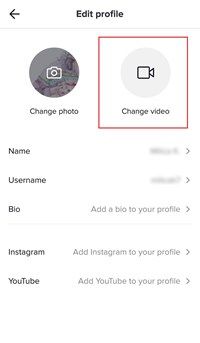
- แกลเลอรีวิดีโอในอุปกรณ์ของคุณจะเปิดขึ้นและคุณสามารถเลือกวิดีโอที่คุณต้องการใช้
- ตอนนี้ คุณได้ตัดแต่งและเลือก 6 วินาทีของวิดีโอนั้นเพื่อใช้สำหรับโปรไฟล์ของคุณ
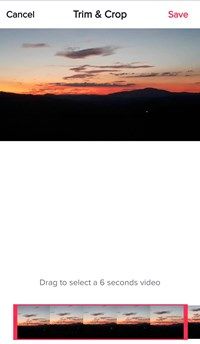
- คลิกบันทึกและวิดีโอจะถูกอัปโหลด
การลบวิดีโอก็ทำได้ง่ายเช่นกัน เพียงแตะวิดีโอโปรไฟล์ที่อัปโหลดค้างไว้ คุณจะสามารถคลิกลบออกจากเมนูที่ปรากฏขึ้นได้
กรอกโปรไฟล์ของคุณ
ตอนนี้คุณมีรูปโปรไฟล์ที่สมบูรณ์แบบแล้ว มาพูดถึงเรื่องอื่นๆ ที่คุณควรอัพเดทในโปรไฟล์กันดีกว่า
ไม่ว่าคุณกำลังมองหาผู้ติดตามเพิ่มเติมหรือต้องการให้ผู้คนเข้าใจเนื้อหาของคุณมากขึ้น คุณควรเพิ่มคำอธิบายในประวัติของคุณ นี่เป็นแท็กไลน์เล็กๆ ที่ให้ผู้ใช้คนอื่นรู้ว่าจะคาดหวังอะไรจากบัญชี TikTok ของคุณ โปรดทราบว่าคุณมีเพียง 80 อักขระเพื่อสร้างผลกระทบ
อีกสิ่งหนึ่งที่คุณสามารถอัปเดตได้คือชื่อผู้ใช้ของคุณ ชื่อผู้ใช้ที่สะดุดตาซึ่งจดจำได้ง่ายและแสดงถึงเนื้อหาของคุณมีความสำคัญต่อผู้อื่นในการจดจำ (หรือค้นหา) เพจของคุณได้อย่างง่ายดาย
หน้าโปรไฟล์ที่สมบูรณ์เป็นวิธีที่ยอดเยี่ยมในการกระตุ้นให้ผู้อื่นกดปุ่มติดตามบน TikTok แต่คุณจะต้องอัปเดตเป็นระยะเพื่อให้มีความเกี่ยวข้อง เพียงระวัง การเปลี่ยนแปลงมากเกินไปอาจทำให้ผู้ติดตามของคุณติดตามได้ยาก
คำถามที่พบบ่อย
ไม่ว่าคุณจะเพิ่งเริ่มใช้ TikTok หรือมีคำถามเพิ่มเติม เราก็ได้รวมส่วนนี้ไว้เพื่อคุณโดยเฉพาะ! อ่านต่อเพื่อหาคำตอบของคำถามที่พบบ่อยของคุณเพิ่มเติม
ฉันควรใช้รูปโปรไฟล์ใด
อาจดูเหมือนเป็นเรื่องเล็กน้อย โดยเฉพาะอย่างยิ่งใน TikTok ที่ผู้ติดตามที่มีแนวโน้มของคุณเลือกที่จะกดปุ่มติดตามโดยอิงจากวิดีโอของคุณ ดังนั้นคุณคงคิดมากว่าควรเลือกรูปโปรไฟล์ใด
เมื่อคุณเลือกรูปโปรไฟล์ คุณจะต้องเลือกภาพที่ทำให้คุณดูดี สรุปว่าเพจ TikTok ของคุณเกี่ยวกับอะไร และโดดเด่น (มีครีเอเตอร์หลายล้านคน) ตั้งแต่การจัดแสงไปจนถึงการโพสท่า รูปภาพควรมีคุณภาพสูงและจดจำได้ง่ายเมื่อผู้คนเลื่อนดูวิดีโอมากมายบน TikTok
ฉันสามารถเปลี่ยนรูปโปรไฟล์ได้บ่อยแค่ไหน?
โชคดีที่ TikTok ช่วยให้คุณสามารถเปลี่ยนรูปโปรไฟล์ได้หลายครั้งเท่าที่คุณต้องการ บริษัทอนุญาตให้เปลี่ยนชื่อได้ทุกๆ 30 วันเท่านั้น แต่ไม่จำกัดจำนวนครั้งที่คุณสามารถเปลี่ยนรูปโปรไฟล์ของคุณได้
แม้ว่าหากคุณเปลี่ยนรูปภาพวันละหลายครั้งหรือหลายสัปดาห์ อาจเป็นเรื่องยากสำหรับผู้มีแนวโน้มจะเป็นผู้ติดตามของคุณ ดังนั้นคุณควรคิดให้มากเป็นหนึ่งเดียวและคงไว้อย่างนั้นก่อนที่จะเปลี่ยนไปใช้รูปใหม่
ฉันสามารถเปลี่ยนรูปโปรไฟล์ของฉันบนเว็บไซต์ TikTok ได้หรือไม่?
ผู้ใช้ TikTok ที่ชอบเว็บเบราว์เซอร์ไม่สามารถเปลี่ยนรูปโปรไฟล์บนแพลตฟอร์มนี้ได้ ขออภัยคุณจะต้องใช้แอปพลิเคชันมือถือเพื่ออัปเดตรูปโปรไฟล์ของคุณ
วิธีดูสิ่งที่อยากได้ไอน้ำของใครบางคน
บางคนก็ว่าติ๊ก บางคนก็ว่าเช็ค (หรือว่า Tock?)
แอป TikTok อาจจะดูน่าตื่นเต้นสำหรับบางคน แต่มันก็เป็นความสนุกที่ไม่มีที่สิ้นสุดสำหรับคนอื่น ๆ การตั้งค่าโปรไฟล์ของคุณเกี่ยวข้องกับขั้นตอนสั้นๆ เพียงไม่กี่ขั้นตอนเท่านั้น เพื่อให้คุณดำเนินการต่อไปและกำกับ บันทึก และอัปโหลดวิดีโอของคุณได้ง่ายขึ้น
แจ้งให้เราทราบในความคิดเห็นด้านล่างหากคุณต้องการรูปภาพหรือวิดีโอสำหรับโปรไฟล์ TikTok ของคุณ